Excel中如何批量合并单元格
2016-03-24 08:36
465 查看
Excel中如何批量合并单元格
方法/步骤1.1如图所示是我们的演示数据与预期达到的效果。
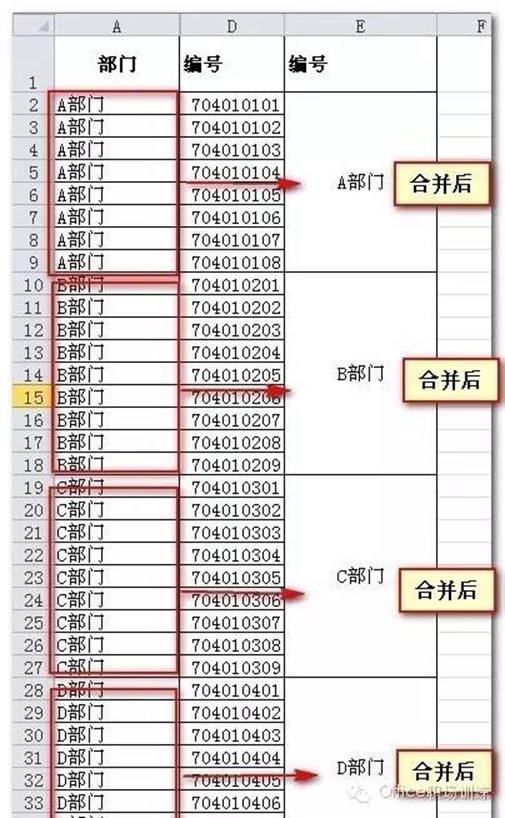


1、首先,选中数据。
2、依次点击【数据】-【分类汇总】
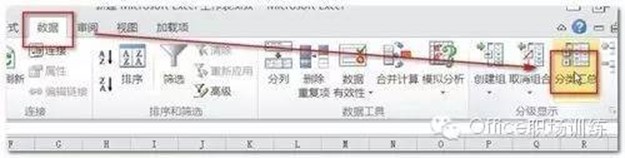
3、弹出如下对话框,将【分类字段】设置为"部门",【选定汇总项】设置为"编号"(表格的第二列),其他选项默认即可。
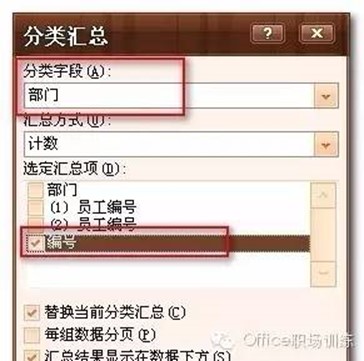
【确定】返回后的效果如图所示:

4、将"编号"列复制,效果如图:

5、将新复制的这列选定。然后依次点击【开始】-【查找】-【常量】,效果如图所示。
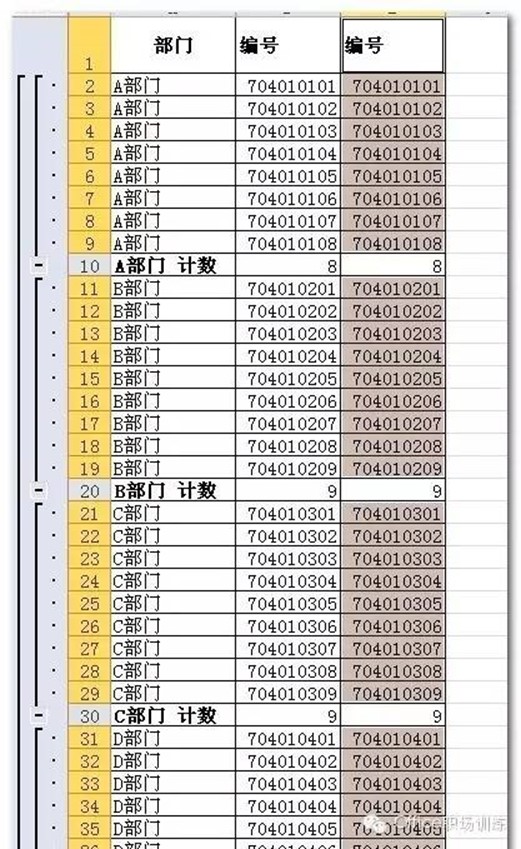
6、用Delete键清空内容,效果如图:

7、然后依次点击【开始】-合并单元格并居中按钮。
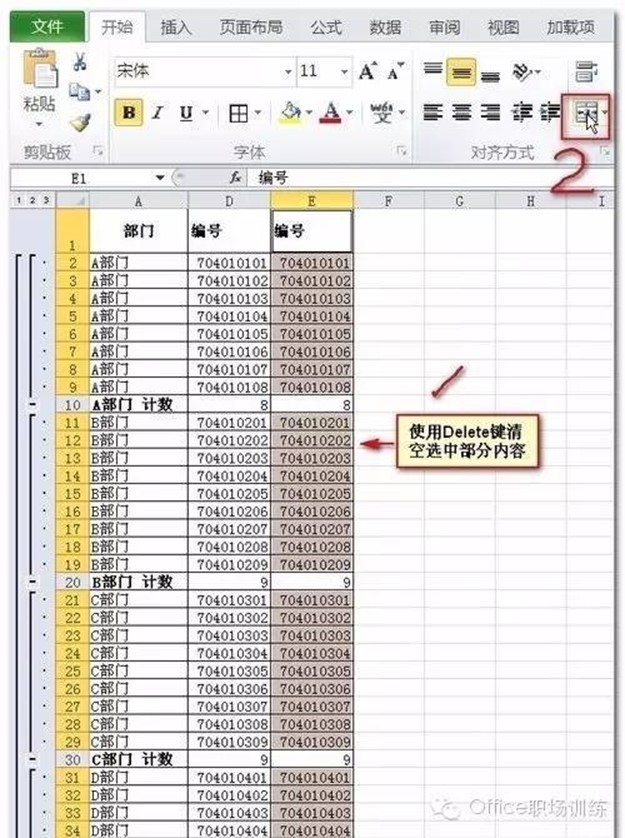
8、完成后效果如图:

9、然后依次点击【数据】-【分类汇总】,在弹出的对话框中选择【全部删除】
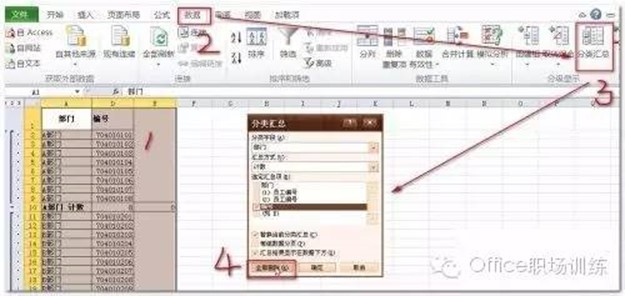
10、删除后效果如图:
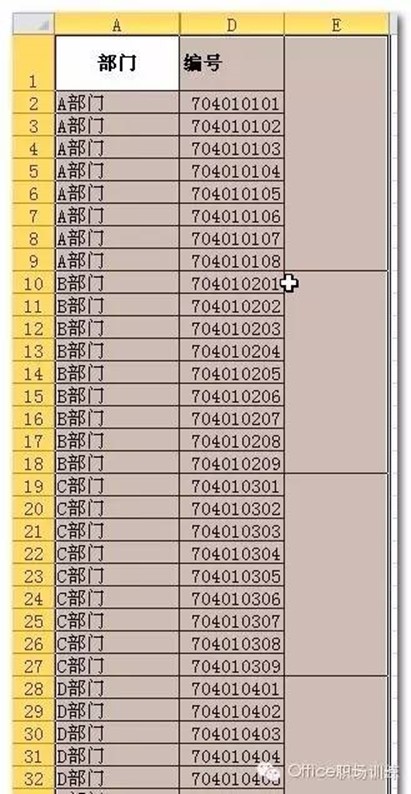
11、我们已经看到我们想要的结果了,只不过他不在我们想要的位置,接下来我们就将位置放正。将最后一列(合并好的那一列)单元格选中,复制。
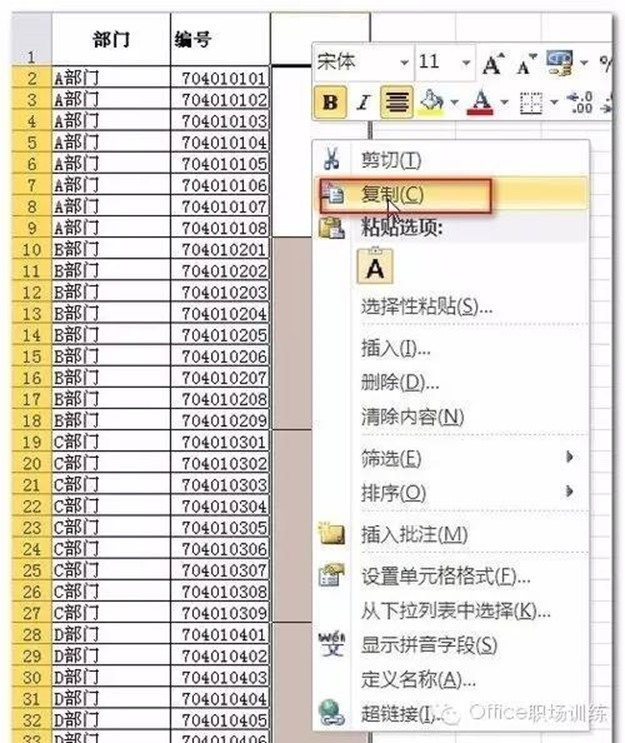
12、在第一列上"选择性粘贴"选择"格式"。
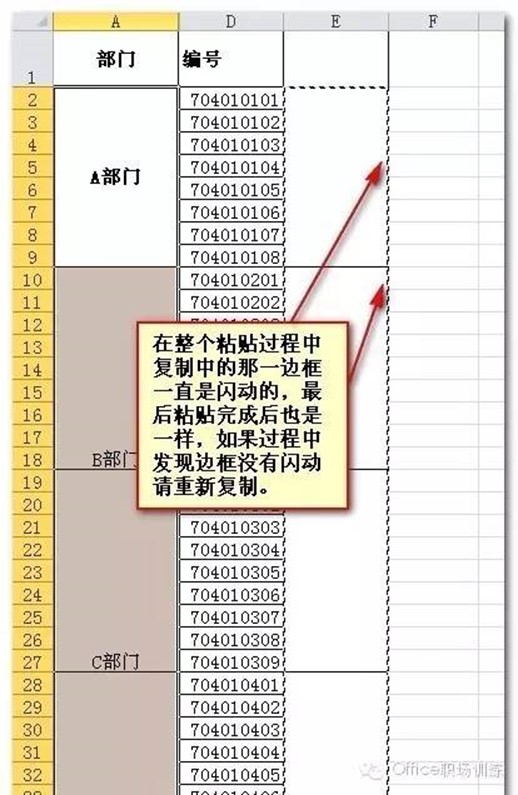
13、完成的效果如图所示,这然后选中这一列,简单的调整一下格式就OK了,是不是很简单呢,赶快尝试一下吧。
<
相关文章推荐
- 第4周项目1-求最大公约数
- 换分币
- 作业三: 代码规范、代码复审、PSP
- flexslider+Ajax绑定加载
- 第四周上机实践项目 项目4--程序分析(1)
- 第三周项目三输出星号图
- 第四周第一项目——求最大公约数
- Rust 提供的 lint 检查项说明
- ViewPager + HorizontalScrollView 实现可滚动的标签栏
- C语言没有引用
- 第3周项目8-猜数字
- 第四周项目四 程序分析(问题4)
- 第四周【求1*3*...*n的递归式】
- 第四周项目(1)-求最大公约数
- jquery的height()和javascript的height总结,js获取屏幕高度
- 笔试总结——数据结构篇【持续更新】
- nginx配置
- 搭建好solr,启动tomcat,报错Error loading class "solr.VelocityResponseWriter"
- Liunx系统定时任务时间设置Crontab的格式
- 基于.NET平台常用的框架整理
